目次
iOSは安定していますが、安定したオペレーティングシステムでさえ、不規則なバグや不具合、その他のソフトウェア関連のトラブルに見舞われることがあります。他のデスクトップやモバイルデバイスと同様に、iPhoneを再起動することが問題を解決する最善の方法であることがよくあります。
ソフトリセットは、iPhone’のシステムキャッシュをクリアし、追加のトラブルシューティングを実行するための優れた出発点を提供します。iOSデバイスを再起動するための複数の方法を学ぶために読んでください。
目次

iPhoneを再起動した方が良い理由
iPhoneを再起動することで、デバイスが正常に機能するのを妨げる多くの問題を解決することができます。たとえば、次のような場合に試してみてください。
- iOSが遅く感じる、動作が重い。
- アプリが反応しない、または期待通りに動作しない。
- アプリのダウンロードやアップデートに時間がかかりすぎたり、フリーズしたり、失敗したりする。
- システムソフトウェアのアップデートができない。
- インターネットに接続できない。
- Apple ID や iCloud アカウントが同期されない。
iOSは通常、すべてを最高の状態に保つために素晴らしい仕事をしており、デバイスを再起動せずに何ヶ月も過ごすことができます。
iOSの設定アプリからiPhoneを再起動する
iPhoneの設定アプリには、デバイスの電源オフと再起動に使用できる専用の「シャットダウン」オプションがあります。iPadを含むすべてのiOSデバイスで利用可能です。
1.iPhoneの「設定」アプリを起動します。見つからない場合は、ホーム画面上部から下にスワイプして「検索」を起動します。その後、検索してみてください。
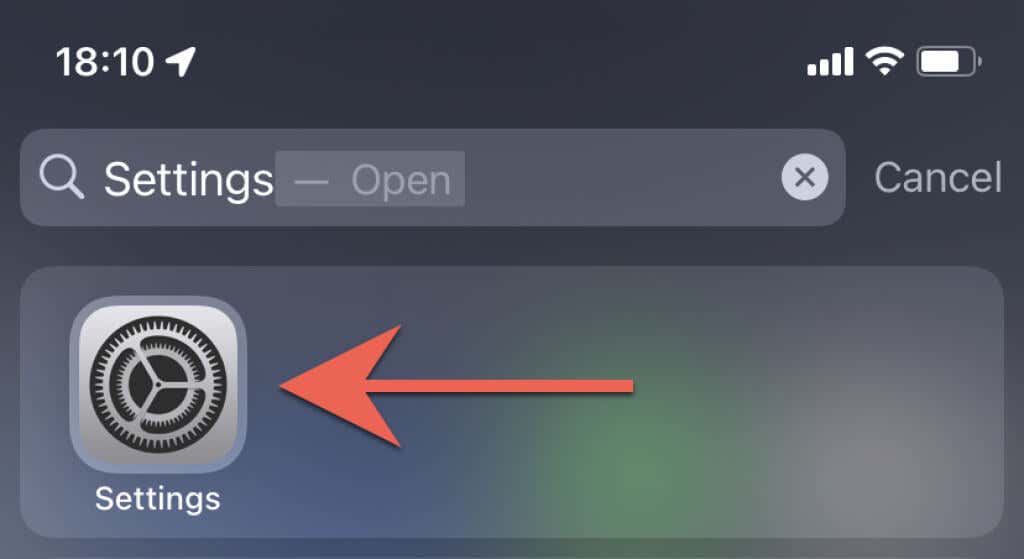
2.一般と書かれたカテゴリーをタップします。
3.一般」画面を下にスクロールし、「シャットダウン」をタップします。
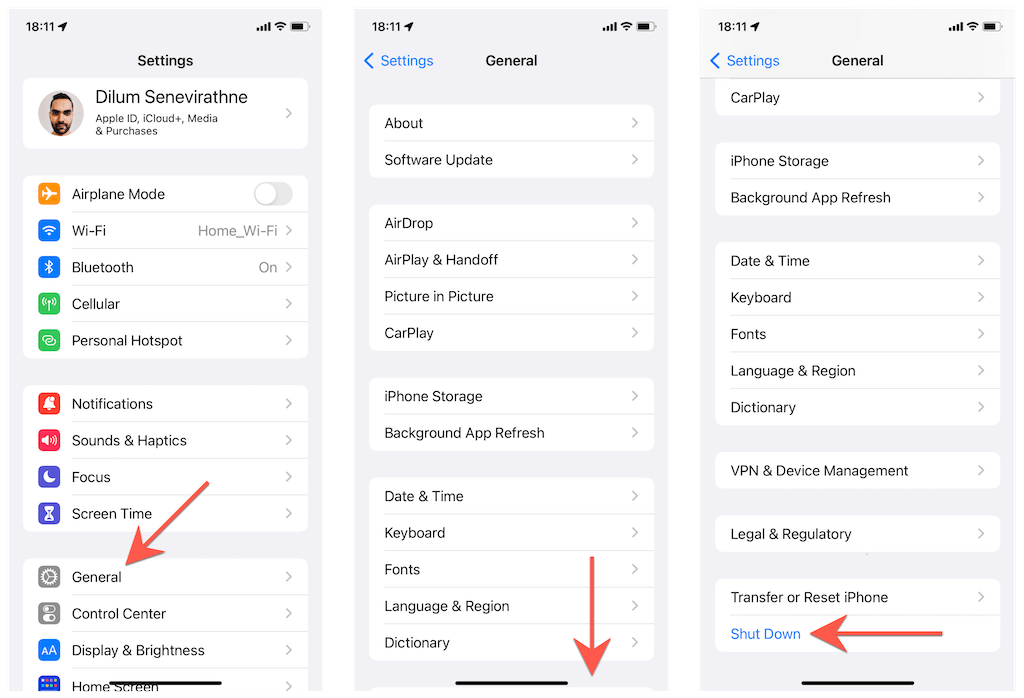 Sut Down\” >
Sut Down\” >
4.電源アイコンをタップし、右へドラッグします。
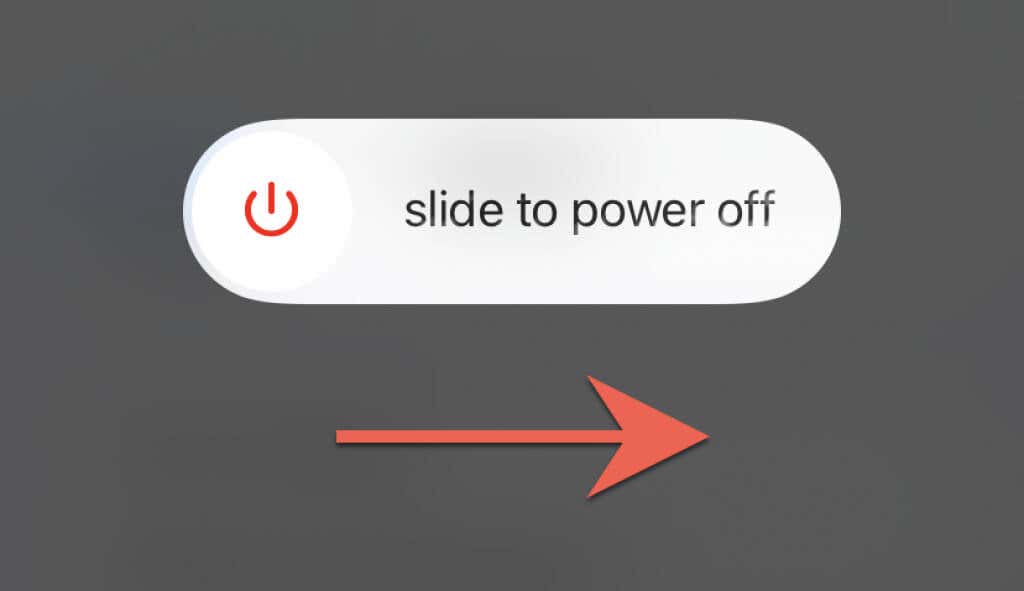
5.iPhone’の画面が暗くなったら、30秒以上待ちます。
6.電源ボタンを長押しします。デバイスの右側面(iPhone 6以降)または上部(iPhone 5以前)にあります。
7.Appleのロゴが表示されたら、電源ボタンを離す。
8.ロック画面で端末のパスコードを入力すると、iPhoneのロックが解除され、Face IDまたはTouch IDが復元されます。
デバイス固有のボタン操作でiPhoneを再起動する
上記の方法はさておき、iPhoneを再起動するには、以下のデバイス固有の方法を使用することができます。Face IDとTouch IDのどちらを搭載したiPhoneを使用しているかによって手順が異なります。
Face ID搭載のiPhoneを再起動する
Face ID搭載のiPhoneをお使いの場合、端末の音量ボタンとスリープ/スリープ解除ボタンを特定の順序で押すと、「スライドして電源オフ」画面にアクセスできます。あとは、デバイスの電源を切って、再び起動するだけです’。
この後の手順は、Face IDを搭載した以下のiPhoneの機種に適用されます。
- iPhone X
- iPhone XR|iPhone11|iPhone11 Pro|iPhone11 Pro Max
- iPhone 12|iPhone 12 Pro|iPhone 12 Pro Maxの場合
- iPhone 13|iPhone13ミニ|iPhone13 Pro|iPhone13 Pro Max
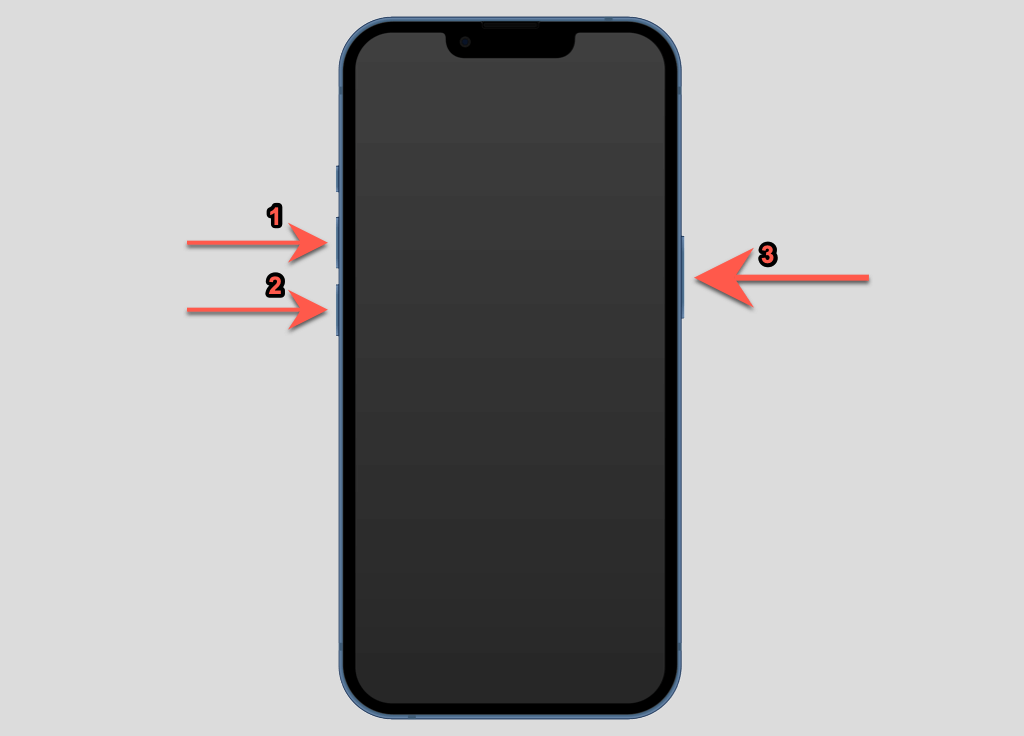
1.すぐにボリュームアップボタンを押し、離します。
2.すぐにボリュームダウンボタンを押し、離す。
3.すぐにスリープ/スリープ解除(横)ボタンを、「スライドで電源オフ」画面が表示されるまで押し続けます。
4.電源アイコンをタップし、右へドラッグします。
5.画面が暗くなったら、30秒以上待ちます。
6.Appleのロゴが表示されるまでSideボタンを押し続けます。
7.端末のパスコードを入力し、ホーム画面に入る。
ヒント:音量アップボタンとサイドボタンを長押ししても、「スライドで電源オフ」画面を表示することができます。このとき、緊急通報の引き金にならないよう、すぐにボタンを離すようにしてください。
Touch ID を使用する iPhone を再起動する
Touch IDを使用するiPhone 6や新しいiPhoneの再起動は、Face IDを使用するデバイスよりもはるかに簡単です。
この後の手順は、物理的なホームボタンがある以下のiPhoneモデルに適用されます。
- iPhone 6|iPhone 6 Plus|iPhone 6s|iPhone 6s Plus
- iPhone 7|iPhone 7 Plus
- iPhone 8|iPhone(アイフォン)8 Plus
- iPhone SE (第1世代) | iPhone SE (第2世代) | iPhone SE (第3世代)
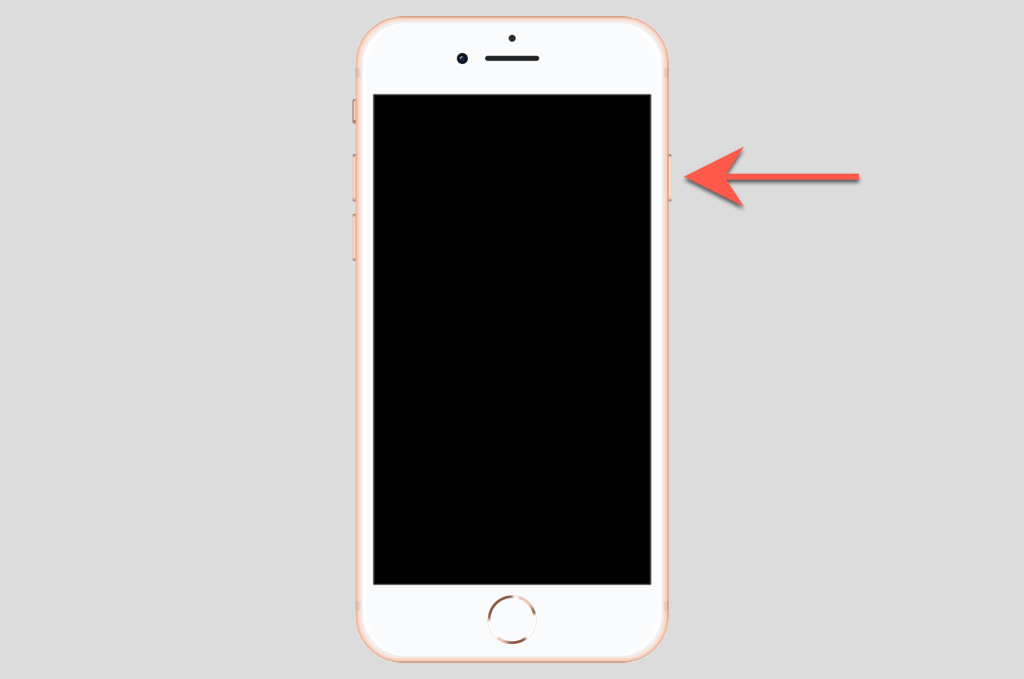
1.スリープ/スリープ解除(サイド)ボタンを、「スライドで電源オフ」画面になるまで押し続けます。
2.パワーオフのスライダーを右へドラッグする。
3.iPhone’の画面が暗くなったら、30秒以上待ちます。
4.Appleのロゴが表示されるまでSideボタンを押し続けます。
5.パスコードを入力し、ホーム画面に入る。
iPhone 5s以前の機種を再起動する
iPhone 5s以前の古いモデルのiPhoneでも、Touch IDを搭載した新しいデバイスと同じ手順で再起動することができます。ただし、これらのデバイスは、スリープ/スリープ解除ボタンが右上に配置されています。
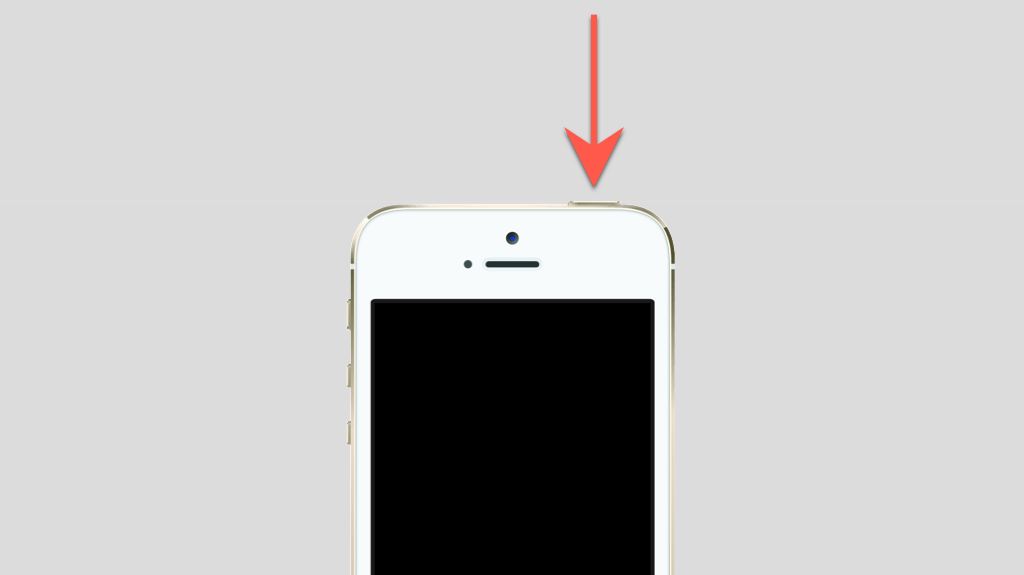
AssistiveTouchを使ってiPhoneを再起動する
AssistiveTouch はアクセシビリティに関連した機能で、ボタンを押すことなく iPhone を再起動することができます。iOSデバイスを再起動するためにAssistiveTouchを有効にして使用するには、以下の手順に従います。
1.設定」アプリを開き、「アクセシビリティ」> 「タッチ」> 「AssistiveTouch」に進みます。
2.AssistiveTouchの横のスイッチをONにします。
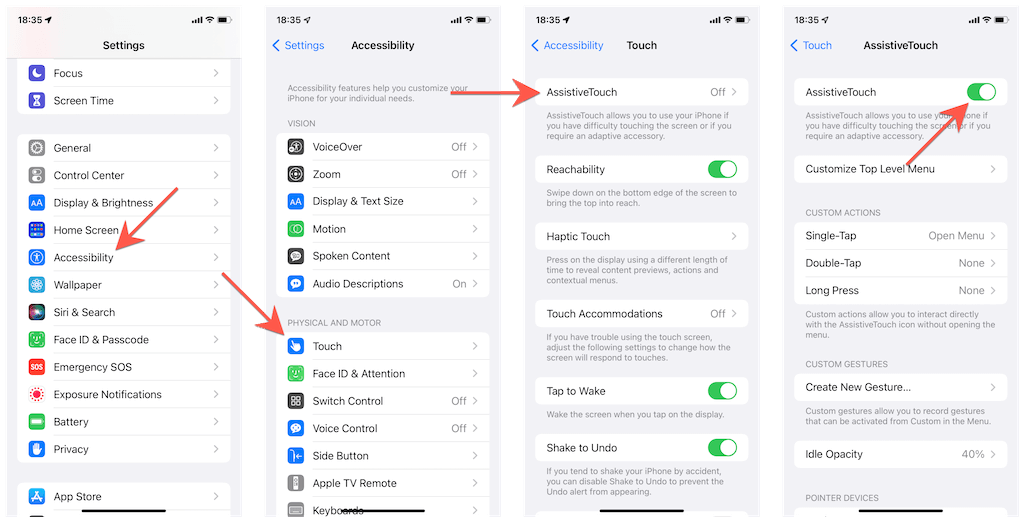 Accessibility > Touch > AssistiveTouch\” >
Accessibility > Touch > AssistiveTouch\” >
3.浮いているAssistiveTouchアイコンをタップし、「デバイス> 詳細> 再起動」をタップします。
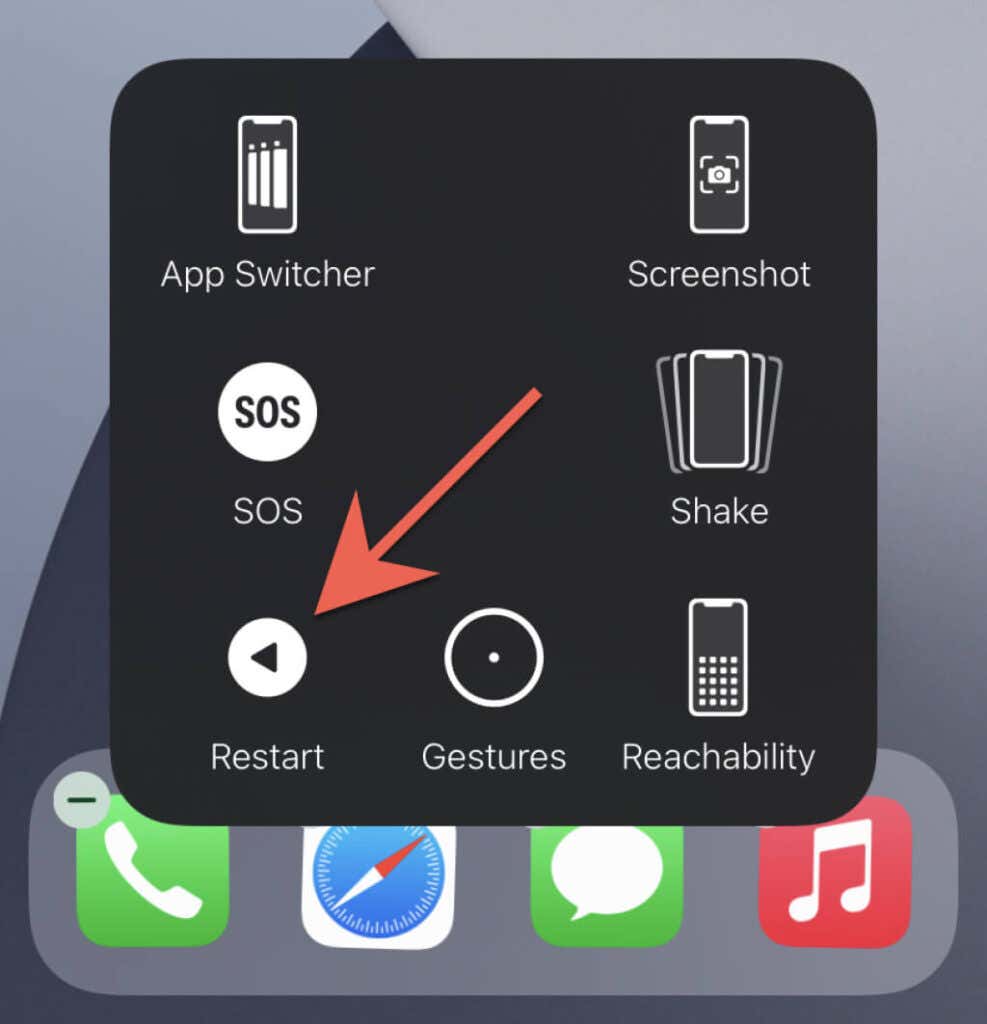 More > Restart\” >
More > Restart\” >
注意:AssistiveTouchは、App Switcherの起動、スクリーンショットの撮影、ジェスチャーの実行など、日常の作業を支援するオプションの数々を備えています。iPhone を再起動した後、この機能を維持するかどうかを選択できます。
iPhoneを再起動することができませんか?
上記の手順でiPhoneを再起動できない場合、システムソフトウェアが完全にフリーズしている可能性があります。その場合、iPhoneを強制再起動またはハードリセットしてください。iOS がフリーズし続ける場合は、Mac または PC で Finder または iTunes を使用して、リカバリモードでデバイスを工場出荷時の状態にリセットしてください。
